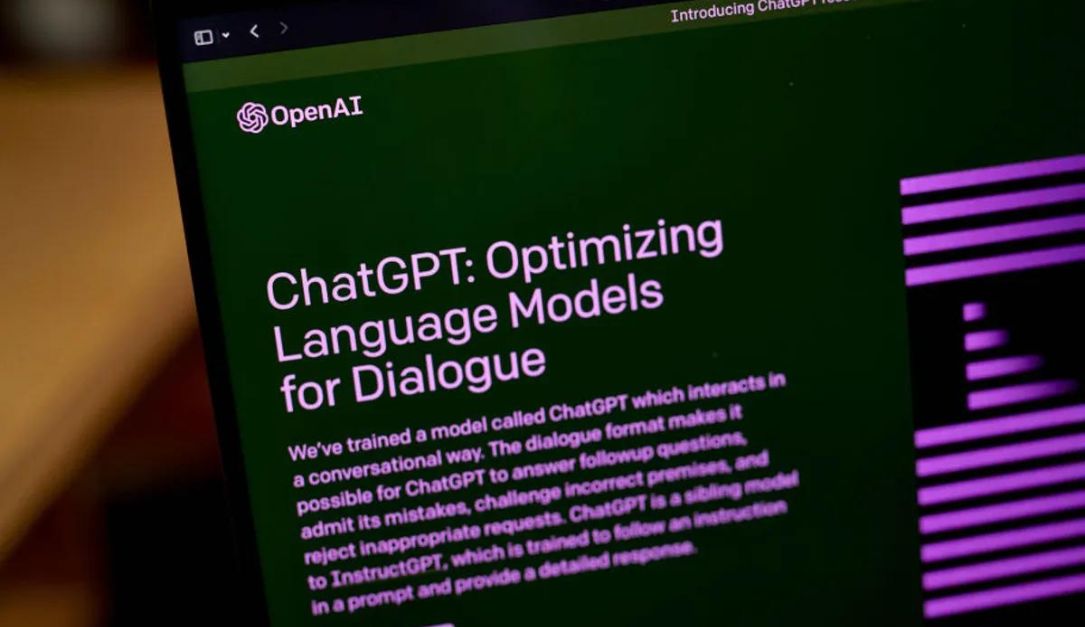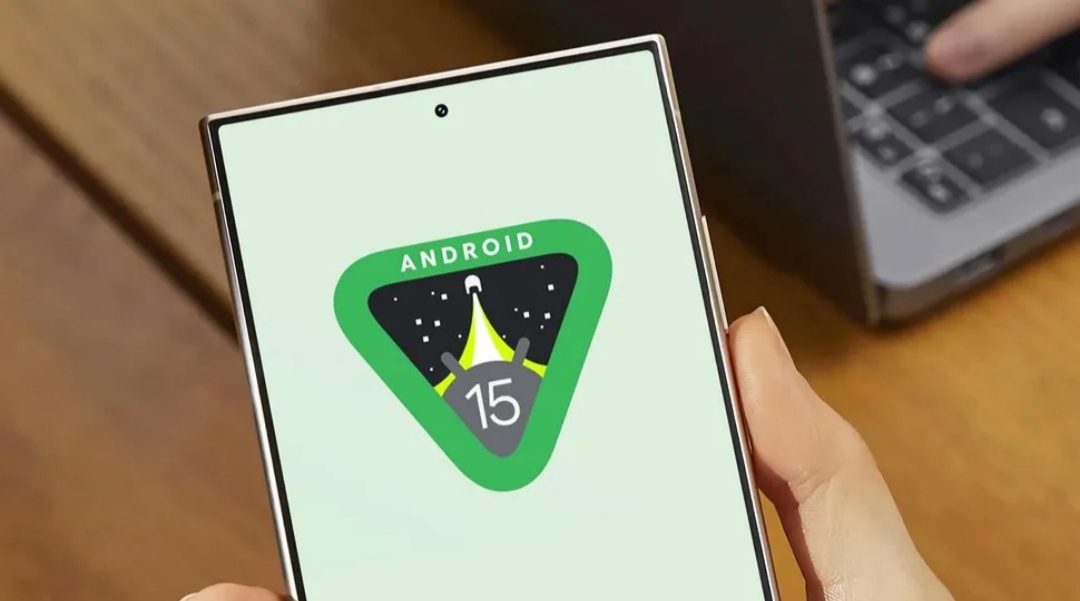أصبحت روبوتات الدردشة بالذكاء الاصطناعي محور حديث صناعة التقنية في الآونة الأخيرة، وفي هذا النطاق يمكنك الآن الحصول على إضافة كروم ChatGPT لاستخدام الذكاء الاصطناعي من OpenAI مع أي صفحة ويب.
مع تحديثها للنموذج GPT-4، أصبحت روبوتات الدردشة التفاعلية أكثر تطورًا، حيث يمكنها أيضًا معالجة الصور ومقاطع الفيديو كمدخلات قبل توليد الردود.
وعلى الرغم من أن الخبراء في مجال الذكاء الاصطناعي يدعون أن أدوات مثل ChatGPT ستقوم بتطوير الجوانب المملة من العمل، إلا أن أصعب جزء في استخدام ChatGPT هو ضرورة تسجيل الدخول إلى موقع OpenAI لاستخدام الأداة الذكية.
لحسن الحظ، هناك العديد من الإضافات في جوجل كروم تحل هذه المشكلة بالسماح لك بتشغيل روبوت الدردشة في أي علامة تبويب. وليس فقط ذلك، بل يمكن لهذه الإضافات تقديم الردود السياقية على أساس محتويات صفحة الويب.
ومن الأمثلة على ذلك، إضافة كروم ChatGPT التي تُدعى Merlin، وهي روبوت دردشة يعتمد على نموذج GPT ويعمل كإضافة لمتصفح كروم، وتوفر إجراءات مثل إنشاء ملخصات لنتائج البحث، وتحويل مقاطع الفيديو على يوتيوب إلى نص، وإعداد الكتابات وحتى توليد الردود باستخدام نموذج GPT-4، الذي يتوفر حاليًا فقط لمستخدمي ChatGPT Plus ومحرك بحث بينغ.
قد يهمك – إضافات ChatGPT: ميزة جديدة من OpenAI للاتصال بالخدمات الأخرى
كيفية الحصول على إضافة كروم ChatGPT
للبدء، يتعين عليك تثبيت إضافة Merlin في متصفح كروم. ونظراً لأنها إضافة كروم، فإنها لن تعمل إلا مع متصفحات الويب التي تعتمد على متصفح كروميوم مفتوح المصدر، بما في ذلك جوجل كروم وفيفالدي وبريف وأوبرا وما شابه ذلك. ولا تعمل حاليًا على مايكروسوفت إيدج على الرغم من أنه يعتمد أيضاً على كروميوم.
انتقل إلى الصفحة المخصصة لإضافة Merlin على متجر إضافات كروم من متصفحك وانقر على “إضافة إلى كروم”.
سيظهر صندوق حوار آخر يحذرك بأن إضافة Merlin يمكنها قراءة بياناتك على جميع مواقع الويب.
وعلى الرغم من أن ذلك قد يثير قلق بعض المستخدمين، إلا أن سياسة الخصوصية الخاصة بـ Merlin تفيد بأنها لا تجمع معلومات شخصية مثل عنوان IP الخاص بك، ومحتويات جميع صفحات الويب، ومعلومات حول جهازك.
ومع ذلك، قد تجمع معلومات حول المدخلات وأي نص تختاره على موقع ويب ليقدم لك روبوت الدردشة معلومات ذات صلة.
إذا كانت هذه الشروط مقبولة بالنسبة لك، انقر فوق “إضافة الإضافة” في الصندوق الذي يظهر لاستئناف عملية التثبيت.
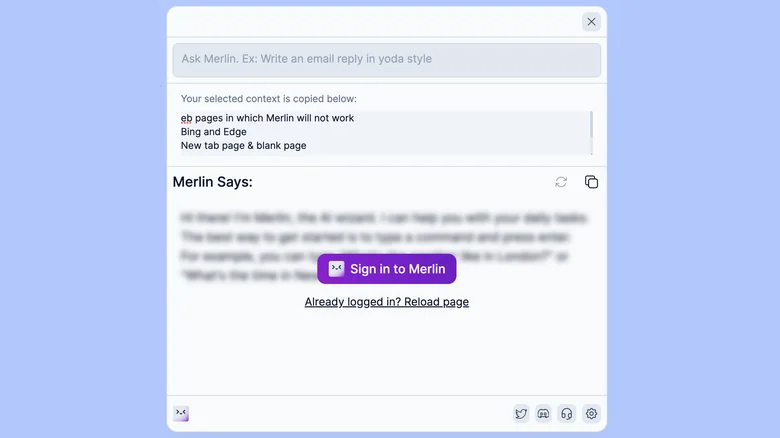
بعد ذلك، ستحتاج إلى التسجيل باستخدام حساب جوجل أو بريدك الإلكتروني للبدء في استخدام إضافة كروم ChatGPT عبر Merlin. وبمجرد إنشاء حساب أو تسجيل الدخول إلى الإضافة، ستصبح أداة Merlin مستعدة للعمل.
أحد أهم فوائد Merlin هو أنه يمكنك تحفيزه للظهور على أي صفحة ويب (لا يدعم Google Docs في الوقت الحالي).
حيث يمكنك تنشيط الإضافة عن طريق الضغط على Alt+M على جهاز كمبيوتر يعمل بنظام ويندوز، أو Command+M على جهاز الماك.
كما يمكنك تغيير هذا الاختصار عن طريق إدخال chrome://extensions/shortcuts في شريط العناوين في أعلى المتصفح.
يمكنك أيضاً تحديد جزء من النص، والنقر بزر الماوس الأيمن، والنقر على الخيار الذي يقول “إعطاء Merlin السياق”.
أو عند تحديد أي نص على أي صفحة ويب، يظهر رمز صغير في الزاوية اليمنى السفلية. النقر عليه يجعل Merlin يظهر، ويعرض لك النص المحدد.
في هذا الصندوق، يمكنك إدخال السؤال الخاص بك في حقل النص في الجزء العلوي من النافذة، في حين تتم توليد النتائج أسفلها.
وفي هذه النافذة، يمكنك أيضًا اختيار ما إذا كانت الردود يتم توليدها باستخدام GPT-3 أو GPT-4.
ذو صلة: 5 بدائل ChatGPT يجب أن تطلّع عليها الآن
يرجى ملاحظة أن Merlin محدود بعدد 51 استعلامًا مجانيًا في اليوم. ومع ذلك، يمكنك الاشتراك في الخطط المدفوعة للحصول على المزيد من مرات الاستخدام.
بالإضافة إلى ذلك، يوفر Merlin عدة خيارات لتخصيص تجربة الدردشة الخاصة بك. يمكنك تغيير لون الخلفية ولون النص، وتغيير حجم الخط وسرعة الإملاء.
بشكل عام، يمكن استخدام Merlin لمساعدتك في الحصول على إجابات على الأسئلة أو الاستفسارات المختلفة، سواء كانت في مجال العمل أو الدراسة أو الحياة اليومية. كما يمكن استخدامه لتكوين صداقات افتراضية أو لتحسين مهارات اللغة الخاصة بك.
يمكن العثور على إضافة كروم ChatGPT Merlin على متجر إضافات كروم، وهو متاح لجميع أنواع المستخدمين، بما في ذلك الأفراد والشركات والمؤسسات والطلاب.
ويمكن تثبيته بسهولة واستخدامه بكل سهولة، مما يجعله أداة قوية ومفيدة لأي شخص يريد تحسين مستوى الدردشة الخاص به.